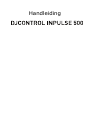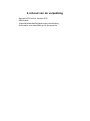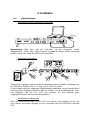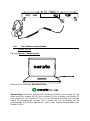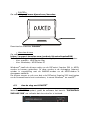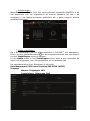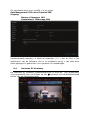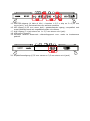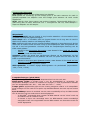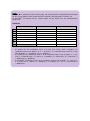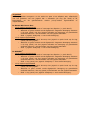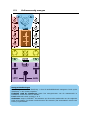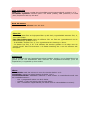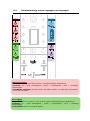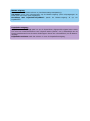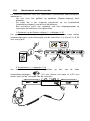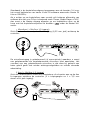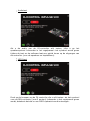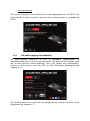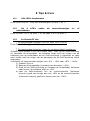Hercules DJControl Inpulse 500 Handleiding
- Type
- Handleiding

Handleiding

1. Overzicht

2. Inhoud van de verpakking
- Hercules DJControl Inpulse 500
- USB-kabel
- Installatiehandleiding/beknopte handleiding
- Informatie met betrekking tot de garantie

3. Specificaties van de controller
3.1. Mechanische specificaties
- Afmetingen: 21,3 x 11,7 x 2,2 inch / 54 x 29,6 x 5,6 cm (breedte
x diepte x hoogte, met voetjes ingeklapt) — 21,3 x 11,7 x
3,6 inch / 54 x 29,6 x 9,1 cm (breedte x diepte x hoogte, met
voetjes uitgeklapt)
- Gewicht: 3,2 kg
3.2. Technische specificaties
USB MIDI-controller met:
2 DECKS
- 2 x 4 transportdrukknoppen: SHIFT / PLAY / CUE / SYNC
- 2 sets van 8 pads = 16 in totaal en 2 sets van 4 modusdrukknoppen
voor pads = 8 in totaal (HOT CUE, LOOP, SLICER, SAMPLER, MODE
5, MODE 6, MODE 7, MODE 8)
- 2 x 3 LOOP-bedieningen: drukknoppen voor LOOP IN en LOOP OUT
op elk deck. 1 draaiknop voor LOOP SIZE op elk deck met
ingebouwde drukknop. Reloop (de lus afsluiten)
- 2 x 3 modusdrukknoppen: Vinyl / Slip / Quantize
- 2 jogwielen met capacitieve aanraakdetectie
- 2 pitchfaders
- 2 x 2 lichtbegeleidingen (Tempo en Phase) voor assistentie bij het
beatmatchen
MENGPANEEL
- Navigatiebedieningen:
o 1 draaiknop met ingebouwde drukknop voor het navigeren
door de muziekbibliotheek en 1 ring met
achtergrondverlichting die het energieniveau van de
mastertrack aangeeft
o 2 drukknoppen voor het laden van tracks op de decks (virtuele
draaitafels)
o 1 Assistant-drukknop voor assistentie bij het selecteren van af
te spelen tracks
o 1 Beatmatch Guide-drukknop
- Mixbedieningen op het deck:
o 2 driebands-equalizers met draaiknoppen voor HIGH (treble),
MID (medium) en LOW (bas)
o 2 gain-draaiknoppen
o 2 volumefaders
o 2 volume-VU-meters met elk 9 niveaus

o 2 drukknoppen voor het in-/uitschakelen van het vooraf
beluisteren van de decks op de koptelefoon en 1 drukknop
voor het in-/uitschakelen van het vooraf beluisteren van de
Master-uitgang op de koptelefoon
o 1 crossfader plus 1 schakelaar om te kiezen tussen 3
verschillende crossfaderkrommen
- Filter/Fx-bedieningen:
o 2 filter/effect-drukknoppen
o 4 effect-drukknoppen voor het in-/uitschakelen van een effect
dat wordt bestuurd via de filter/effect-drukknoppen
- Mixbedieningen voor ingangen en uitgangen (via hardware):
o Microfooningang: 1 draaiknop voor microfoonvolume, 2
draaiknoppen voor microfoonequalizer voor HIGH (treble) en
LOW (bas), 1 tweekleurige VU-meter (uit = geen audiosignaal
/ groen = audiosignaal / rood = verzadigd audiosignaal)
(hardware-aanpassing)
o Aux-ingang: 1 draaiknop voor volume van aux-ingang en
draaiknop voor aux-filter (hardware-aanpassing), 1
tweekleurige VU-meter (uit = geen audiosignaal / groen =
audiosignaal / rood = verzadigd audiosignaal) (hardware-
aanpassing)
o Koptelefoonuitgang: 1 draaiknop voor koptelefoonvolume, 1
Cue/Master-draaiknop om te kiezen wat u op uw koptelefoon
wilt horen (hardware-aanpassing)
o Master-uitgang: 1 draaiknop voor mastervolume, 1 master-
VU-meter met 5 niveaus (hardware-aanpassing)

Ingebouwde meerkanaals versterker
Audioresolutie: 24 bits
Samplefrequentie = 44,1 kHz
Uitgangen:
- Speakeruitgang (= 1-2): 2 x tulpuitgangen + 2 x 6,35 mm jack-
uitgangen
- Koptelefoonuitgang (= 3-4): 3,5 mm stereo mini-jack + 6,35 mm
stereo jack-uitgangen
Ingangen:
- AUX-aux-ingang (= 1-2): 2 x tulpingangen+ 1 x 3,5 mm stereo
mini-jack-ingang
- MIC-microfooningang: gebalanceerde 6,35 mm jack-ingang

4. Installatie
4.1. Aansluitingen
Aansluiten op een computer (via USB)
Opmerking: Elke keer als de controller op uw computer wordt
aangesloten, wordt een LED-lichtshow genaamd Vegas Mode vertoond
zodat u kunt zien waar de LED's zich bevinden.
Speakers aansluiten
Verbind de ingangen van uw actieve speakers met de Master-uitgangen op
de DJControl Inpulse 500 (2 x tulp of 2 x 6,35 mm jack).
U kunt beide soorten uitgangen tegelijkertijd gebruiken, bijvoorbeeld door
het ene paar uitgangconnectors aan te sluiten op uw hoofdspeakers voor
het afspelen van de mix voor het publiek, en het tweede paar
uitgangconnectors op uw monitorspeakers.
Koptelefoon aansluiten
Sluit uw koptelefoon aan op de 6,35 mm stereo jack-uitgang of de 3,5
mm stereo mini-jack-uitgang op de voorzijde van de DJControl Inpulse
500.

4.2. De software downloaden
Serato DJ Lite
Ga naar https://serato.com/
Download en installeer Serato DJ Lite.
Opmerking: DJControl Inpulse 500 bevat een licentie voor Serato DJ Lite
maar niet voor Serato DJ Pro. Als u Serato DJ Pro in plaats van Serato DJ
Lite installeert, zal Serato DJ Pro op uw DJControl Inpulse 500 werken
totdat de proefperiode afloopt. Als u Serato DJ Pro na afloop van de
proefperiode wilt blijven gebruiken, moet u een licentie aanschaffen voor
Serato DJ Pro.

DJUCED
®
Ga naar: https://www.djuced.com/hercules
Download en installeer DJUCED
®
.
Hercules-drivers
Ga naar:
https://support.hercules.com/product/djcontrolinpulse500/
Download de driverbundel voor het besturingssysteem van uw computer.
- Voor macOS
®
: HDJCSeries Mac
- Voor Windows
®
: HDJCSeries PC
Windows
®
heeft de drivers nodig om de DJControl Inpulse 500 in ASIO-
modus te kunnen gebruiken. In deze modus is de vertraging (latency)
minder in vergelijking met de WASAPI-modus en de ASIO-modus is
doorgaans stabieler.
De drivers zorgen er ook voor dat u de DJControl Inpulse 500 kunt testen
en de firmwareversie kunt controleren, in zowel Windows
®
en macOS
®
.
4.3. Aan de slag met DJUCED
®
Herkenning
Wanneer DJUCED
®
opstart, geeft de software het bericht "DJCONTROL
INPULSE 500" als indicatie dat de controller is herkend.

Aansluitingen
Wanneer u de software voor het eerst gebruikt, begeleidt DJUCED
®
u bij
het aansluiten van uw koptelefoon en actieve speakers (of laat u de
speakers in uw laptop/computer gebruiken als u geen externe actieve
speakers gebruikt).
Audio-instellingen
Als u de instellingen van de audioversterker in DJUCED
®
wilt aanpassen,
klikt u op het tandwielsymbool in de rechterbovenhoek van het scherm
om het Instellingen-menu te openen.
In het Audio-menu in het Instellingen-menu kiest u uw versterker en
wijst u de uitgangen voor de koptelefoon en de speakers toe.
De standaard setup voor Windows
®
is als volgt:
Geluidsapparaat: DJControl Inpulse 500 ASIO (ASIO)
Uitgang:
Master: Uitgangen 1&2
Koptelefoon: Uitgangen 3&4

De standaard setup voor macOS
®
is als volgt:
Geluidsapparaat: DJControl Inpulse 500
Uitgang:
Master: Uitgangen 1&2
Koptelefoon: Uitgangen 3&4
DJControl Inpulse 500 mengt de ingangen in hardwaremodus (via
hardwarematig mengen). U hoeft de ingangen (1-2 = Aux en Mic) in het
audiomenu van de software niet in te schakelen tenzij u van plan bent
deze ingangen te gebruiken voor opnames of uitzendingen.
4.4. Hercules DJ Academy
De Hercules DJ Academy-videotutorials die in DJUCED
®
zijn ingebouwd,
zijn toegankelijk door te klikken op het -symbool met de afstudeerhoed
rechts van de audiobibliotheek.

5. Overzicht van features
5.1. Algemeen overzicht van de DJControl Inpulse 500
1. Transportdrukknoppen: play/pause, Cue point, SHIFT
2. Pads voor optreden
3. Tempofader met beatmatchhulp (opgloeiende rode pijlen), groene LED die
het oorspronkelijk tempo toont en SYNC-drukknop voor synchronisatie
4. Loop In/Out (begin/einde van de lus), lengte van de lus en Reloop (lus
afsluiten)
5. Modus: Vinyl (scratch), Slip en Quantize
6. Navigeren door de muziekbibliotheek, knoppen voor het laden van tracks op
het betreffende deck, Assistent en verlichte ring die het energieniveau (in
DJUCED
®
) of het ritme (in Serato) toont
7. Gain en driebands-equalizer (HIGH / MID / LOW)
8. Filter/FX: filters en effecten
9. Mixen met volumefaders, crossfader en schakelaar voor het kiezen tussen 3
verschillende crossfaderkrommen
10. Microfoonvolume en tweebands-equalizer voor de microfooningang
(hardwarefuncties = onafhankelijk van de gebruikte software)
11. Volume van de Aux-ingang en filter op de aux-ingang (hardwarefuncties =
onafhankelijk van de gebruikte software)
12. Draaiknop en VU-meter voor mastervolume (hardwarefuncties =
onafhankelijk van de gebruikte software)
13. Draaiknop voor koptelefoonvolume en draaiknop voor Cue/Master om te
kiezen wat u op uw koptelefoon wilt horen (hardwarefuncties = onafhankelijk
van de gebruikte software)
14. Jogwiel met capacitieve aanraakdetectie en beatmatchhulp (opgloeiende
rode pijlen)
1
7
6
5
4
3
2
12
11
10
9
8
13
14

15. MASTER-uitgang (of Main of Mix) = kanalen 1-2 (2 x tulp en 2 x 6,35 mm
mono jack), voor het aansluiten van actieve speakers
16. MIC-ingang (6,35 mm mono jack): gebalanceerde ingang, compatibel met
zowel gebalanceerde als ongebalanceerde microfoons
17. AUX-ingang (2 x tulp stereo en 1 x 3,5 mm stereo mini-jack)
18. USB-poort (type B)
19. Hercules Add-On Reserved: uitbreidingspoort voor nader te bestemmen
gebruik
20. Koptelefoonuitgang (6,35 mm stereo en 3,5 mm stereo mini-jack)
16 18
19
17
15
20

5.2. Decks
Lusbediening
In = Loop In: plaatst de markering voor het begin van de lus.
In (lang indrukken): start een lus van 4 beats.
Out = Loop Out: plaatst de markering voor het einde van de lus en begint met het
afspelen van de lus.
Shift+In/Shift+Out: halveert de lengte van de lus/verdubbelt de lengte van de lus.
Autoloop: verandert de lengte van de lus als de draaiknop wordt verdraait.
Als u de lus wilt afsluiten:
- In Serato: druk op de draaiknop = Reloop.
- In DJUCED
®
: druk op de Out-drukknop.

Afspeelmodi
Vinyl (of Scratch): zet het jogwiel in vinyl-modus waardoor u kunt scratchen door
uw hand bovenop het jogwiel te leggen.
Shift+Vinyl: als u in DJUCED
®
aan het jogwiel draait via de ring aan de rand in
Shift+Vinyl-modus, maakt u een Beatjump-effect.
Slip: modus die de track op zijn normale snelheid afspeelt op de achtergrond. Op het
einde van de scratch komt de track terug op het afspeelpunt waar het geweest zou
zijn als u niet had gescratcht. Hiermee wordt de oorsponkelijke frasering van de
track intact gelaten.
- Serato DJ Lite kent geen Slip-modus, maar Serato DJ Pro heeft wel een Slip-
modus.
- DJUCED
®
heeft een Slip-modus.
Quantize: modus die acties met markeringen afstemt op het beatraster om het
triggeren van een sample of het plaatsen van een cue point met het ritme van de
track te synchroniseren.
- Serato DJ Lite kent geen Quantize-modus, maar Serato DJ Pro heeft wel een
Quantize-modus.
- DJUCED
®
heeft een Quantize-modus.
Shift+Quantize: in Serato wijzigt Shift+Quantize
de pitchschaal (bijvoorbeeld:
+8%, +16%, +50%).
Tempobedieningen (pitch/BPM)
Tempofader (pitchfader): past de afspeelsnelheid van de track aan.
Shift+tempo guide: in Serato
kunt u om de temposchaal te versnellen, de
tempofader bewegen zonder de snelheid te wijzigen (u kunt bijvoorbeeld wisselen
van een temposchaal van -8% – +8% naar een van 0 – +16%).
Tempo guide: opgloeiende pijlen die de richting aangeven waarin u de tempofader
moet bewegen om de track af te spelen op dezelfde BPM als de track op het andere
deck.
Sync-drukknop: stemt de snelheid van de track onmiddellijk af op de BPM-waarde
van de track die op het andere deck wordt afgespeeld.
- In DJUCED
®
vergrendelt Sync continu de BPM-waarde van de "slave"-track op
de waarde van de "master"-track.
- In Serato is Sync een eenmalige actie: de BPM-waarde wordt onmiddellijk
aangepast maar niet vergrendeld met de BPM-waarde van de andere track die
wordt afgespeeld.
Transportdrukknoppen
Play/Pause: speelt de track af/pauzeert het afspelen.
Cue: plaatst de markering op het huidige punt in de track wanneer de track is
gestopt/verplaatst het afspelen naar het huidige punt wanneer de track wordt
afgespeeld.
Shift: gebruik deze knop samen met andere knoppen. Bijvoorbeeld Shift+Cue =
gaat terug naar de start, Shift+Hot Cue = verwijdert de hot cue, Shift+Sample =
stopt het afspelen van de sample…

Pads
Pads 1-8: in Serato DJ Lite voeren pads 1-4 de acties van de geselecteerde modus
uit en voeren pads 5-8 de acties Reverse, Rewind, Fast Forward en Censor uit.
In DJUCED
®
en Serato DJ Pro voeren pads 1-8 de acties van de geselecteerde
modus uit.
Padmodi
DJUCED
®
Serato DJ Lite
Serato DJ Pro
*
1
Hot Cue
Hot Cue
Hot Cue
2
Loop Roll
Manual Loop
Manual Loop
3
Slicer:
Auto Loop
Slicer:
4
Sampler
Sampler
Sampler
5
TonePlay
–
Pitch Play
6
FX
–
Loop Roll
7
Slicer Loop
–
Auto Loop
8
Beat Jump
–
Beat Grid
*Serato DJ Pro-licentie niet meegeleverd
- In Serato DJ Lite schakelen modi 1-4 (Hot Cue, Loop, Slicer, Sampler) de
volgende modi in op pads 1-4: 1 = Hot Cue; 2 = Manual Loop (Loop In, Loop
Out, Reloop); 3 = Autoloop; en 4 = Sampler.
- In Serato DJ Pro schakelen modi 1-8 de volgende modi in op de pads: 1 = Hot
Cue; 2 = Manual Loop; 3 = Slicer; 4 = Sampler; 5 = Pitch Play; 6 = Loop Roll; 7
= Autoloop; 8 = Beatgrid.
- In DJUCED
®
schakelen modi 1-8 de volgende modi in op de pads: 1 = Hot Cue;
2 = Loop Roll; 3 = Slicer; 4 = Sampler; 5 = TonePlay; 6 = FX; 7 = SlicerLoop; 8
= BeatJump.

Jogwielen
Met de jogwielen navigeert u in de tracks en past u het afspelen aan, afhankelijk
van het gedeelte van het jogwiel dat u aanraakt (de ring [de rand] of de
bovenkant), en de geselecteerde modus (Vinyl-
modus ingeschakeld of
uitgeschakeld).
In Serato DJ Lite en Pro:
- Vinyl-modus uitgeschakeld
o Tijdens afspelen: versnelt of vertraagt het afspelen (= pitch bend).
o Wanneer er geen muziek wordt afgespeeld: langzame beweging wanneer
u de ring (rand) van het jogwiel aanraakt en beweging op gemiddelde
snelheid wanneer u de bovenkant van het jogwiel aanraakt.
o Shift + jogwiel: beatjump = zeer snelle beweging.
- Vinyl-modus ingeschakeld
o Tijdens afspelen: scratch bovenop het jogwiel en pitch bend op de ring
(rand) van het jogwiel.
o Wanneer er geen muziek wordt afgespeeld: langzame beweging wanneer
u de ring (rand) van het jogwiel aanraakt en beweging op gemiddelde
snelheid wanneer u de bovenkant van het jogwiel aanraakt.
o Shift + jogwiel: beatjump = zeer snelle beweging.
In DJUCED
®
- Vinyl-modus uitgeschakeld
o Tijdens afspelen: versnelt of vertraagt het afspelen (= pitch bend).
o Wanneer er geen muziek wordt afgespeeld: langzame beweging wanneer
u de ring (rand) van het jogwiel aanraakt en beweging op gemiddelde
snelheid wanneer u de bovenkant van het jogwiel aanraakt.
o Shift + ring (rand) van jogwiel: beatjump = zeer snelle beweging.
- Vinyl-modus ingeschakeld
o Tijdens afspelen: scratch bovenop het jogwiel en pitch bend op de ring
(rand) van het jogwiel.
o Wanneer er geen muziek wordt afgespeeld: beweging op gemiddelde
snelheid wanneer u de ring (rand) of bovenkant van het jogwiel aanraakt.
o Shift + ring (rand) van jogwiel: beatjump = zeer snelle beweging.

5.3. Softwarematig mengen
Navigatiebedieningen
Draaiknop: verdraai de draaiknop = door de audiobibliotheek navigeren. Druk op de
draaiknop = van niveau wisselen.
Lichtring rond de draaiknop: too
nt het energieniveau van de mastertrack in
DJUCED
®
. Toont het ritme in Serato.
Load: laadt een track op deck 1 of 2.
Assistant: roept in DJUCED
®
de Assistent op die tracks aanbeveelt om als volgende
track af te spelen. In Serato wordt hiermee de Automix (het automatisch mixen van
tracks) ingeschakeld.

Gain en EQ-lijn
Gain: gain (= volume voordat de volumefader wordt meegerekend) op deck 1 of 2.
Driebands equalizer: hiermee past u de HIGH (treble), MID (medium) en LOW
(bas) frequenties aan op elk deck.
Mixen
Volumefader: stelt het volume in voor de virtuele decks 1 en 2.
Crossfader: mengt het geluid tussen de decks 1 en 2.
Crossfaderkromme: schakelaar waarmee u kiest tussen 3 verschillende modi voor
de crossfaderkromme:
- Mix = progressief mixen van de 2 decks.
- Scratch = zeer snel mixen van de twee decks.
- Off = crossfader uitgeschakeld (om alleen met de volumefaders te mixen).
Deck VU-meters
VU-meters met 9 niveaus voor elk deck.
Filter/FX
Filter: low-pass-filter en high-pass-filter op elk deck, ingeschakeld wanneer FX1, 2,
3 en 4 UIT staan.
FX1-FX4-drukknoppen: past de effecten FX1 tot FX4 toe (gemoduleerd via de
Filter-drukknop) op deck 1 of 2.
- In DJUCED
®
worden FX1, 2, 3 en 4 geselecteerd in Settings > Mixer.
- In Serato zijn FX1, 2 en 3 de effecten die worden geladen in de slots voor de
virtuele decks. Met FX4 activeert u de Beats-instelling die u aan de effecten wilt
toewijzen.
Beluisteren
Met de knoppen die een koptelefoonsymbool hebben, speelt u op uw koptelefoon het
geluid af van het betreffende deck wanneer de Cue/Master-
drukknop (voor de
koptelefoon) is ingesteld op Cue-modus.

5.4. Hardwarematig mixen: ingangen en uitgangen
Microfooningang
MIC VOL: stelt het microfoonvolume in (hardwarematige aanpassing).
Lichtring:
uit = geen audiosignaal / groen = audiosignaal / rood = verzadigd
audiosignaal.
Tweebands equalizer: hiermee stelt u de HIGH (treble) en LOW (bas) frequenties
in voor de microfoon.
Aux-ingang
AUX VOL: stelt het volume in voor de Aux-ingang (hardwarematige aanpassing).
Lichtring:
uit = geen audiosignaal / groen = audiosignaal / rood = verzadigd
audiosignaal.
AUX FILTER: filter voor de Aux-ingang.

Master-uitgang
Master: stelt het mastervolume in (hardwarematige aanpassing).
VU-meter: toont het volumeniveau op de Master-uitgang (twee tulpuitgangen en
twee 6,35 mm mono jack-uitgangen).
Drukknop met koptelefoonsymbool: speelt de Master-
uitgang af op uw
koptelefoon.
Koptelefoonuitgang
Cue/Master-draaiknop: past het op de koptelefoon afgespeelde signaal aan tussen
Cue voor het vooraf beluisteren van volgende tracks (decks 1 en 2, afhankelijk van de
functie geselecteerd met de twee drukknoppen boven de volumefaders) en de Master-
uitgang.
Koptelefoonvolume: stelt het volume in voor de koptelefoonuitgang.

5.5. Meerkanaals audioversterker
De controller beschikt over een ingebouwde meerkanaals audioversterker
waarmee u:
- Uw mix voor het publiek op speakers (Master-uitgang) kunt
afspelen,
- De track die u als volgende perpareert op uw koptelefoon
(koptelefoonuitgang) vooraf kunt beluisteren,
- Een microfoon en/of een apparaat met een uitgangssignaal op
lijnniveau als audiobron kunt gebruiken.
1. Speakers op de Master-uitgang (= uitgangen 1-2)
Uw speakers moeten zijn aangesloten op één van de twee stereo
speakeruitgangen op de achterzijde van de controller: 2 x tulp of 2 x 6,35
mm mono jack.
2. Koptelefoon (= uitgangen 3-4)
Uw koptelefoon moet zijn aangesloten op één van de twee
koptelefoonuitgangen (3,5 mm stereo mini-jack of 6,35 mm
stereo jack) op de voorzijde van de controller.

Standaard is de koptelefoonuitgang toegewezen aan de kanalen 3-4 voor
het vooraf beluisteren van tracks in alle DJ-software waaronder Serato DJ
Lite en DJUCED
®
.
Als u echter op uw koptelefoon naar muziek wilt luisteren afkomstig van
software die niet voor DJ-en is bestemd zoals iTunes, Media Player of VLC,
dan moet u de Master-uitgang afspelen op uw koptelefoon door op de
knop met het koptelefoonsymbool te drukken onder de Master-VU-
meter.
Microfoon (= Mic/Aux 1-2-ingang)
Sluit de microfoon aan op de Mic In-ingang (6,35 mm jack) achterop de
controller.
De microfooningang is gebalanceerd (of symmetrisch) waardoor u zowel
een gebalanceerde als ongebalanceerde microfoon kunt aansluiten. Het
voordeel van een gebalanceerde microfoon is dat deze bij gebruik een
beter geluid geeft met minder achtergrondgeluiden en minder storende
ademhaling.
Aux (= Mic/Aux 1-2-ingang)
Sluit een audiohulpbron zoals een smartphone of cd-speler aan op de Aux
In-ingangen achterop de controller (2 x tulpingangen en 1 x 3,5 mm
stereo mini-jack-ingang).

6. Drivers en regelpaneel
De DJControl Inpulse 500 is een USB Audio en USB MIDI plug & play DJ-
controller en kan zonder drivers werken in de DJUCED
®
-software onder
zowel Windows
®
als macOS
®
. Maar toch wordt een bundel met drivers en
een regelpaneel meegeleverd waardoor de controller nog optimaler is te
gebruiken.
6.1. ASIO-drivers (voor Windows
®
)
Een bundel drivers waarin ook de ASIO-drivers zitten, is beschikbaar op
de website van Hercules-ondersteuning (https://support.hercules.com).
ASIO zorgt voor minder audiovertraging (latency) in vergelijking met
WASAPI in Windows
®
. Dit is nuttig bij het scratchen.
In Windows
®
kunt u op het Hercules DJControl Inpulse 500-regelpaneel de
ASIO-buffergrootte aanpassen en daarmee de vertraging (latency).
De ASIO-instellingen worden als volgt geconfigureerd:
- Stel de USB-buffergrootte in op Standard (4 ms).
- Selecteer een ASIO-buffergrootte van bijvoorbeeld 256 Samples (4 ms).
- Start de DJ-software (Serato DJ Lite of DJUCED
®
).
- Selecteer in DJUCED
®
de DJControl Inpulse 500 ASIO (ASIO) als audio-
apparaat:

Zodra de software het ASIO-apparaat heeft geladen, kunnen de ASIO-
instellingen niet meer worden gewijzigd in het regelpaneel.
Als u afkappen, geklik of gekraak hoort in de audio van de DJ-software,
moet de vertraging (latency) worden aangepast door de buffer te
vergroten. Sluit in dat geval de DJ-software af en wijzig de ASIO-buffer
met één stap in elke test:
- Verklein de buffer als u minder vertraging (latency) wilt.
- Verhoog de buffer als het geluid wordt afgekapt of als u bijgeluiden
hoort.
Herhaal deze procedure totdat u een optimale buffergrootte vindt voor uw
systeem.
6.2. De firmware bijwerken
De drivers voor de DJControl Inpulse 500 werken de firmware bij van de
controller. Als de Hercules DJ-drivers geïnstalleerd en actueel zijn, tonen
ze indien nodig scherminstructies hoe de firmware bij te werken.
De drivers zijn beschikbaar op https://support.hercules.com.
Het regelpaneel toont op de ABOUT-tab de versie van de controller-
firmware en van de op uw computer geïnstalleerde drivers. U moet deze
informatie bij de hand hebben als u contact opneemt met de technische
ondersteuning van Hercules.
6.3. De DJ-controller testen in het regelpaneel
Met het DJControl Inpulse 500-regelpaneel test u audio, MIDI en
verlichting van de DJ controller (op de ABOUT-tab).

Audiotest
Als u de audio van de DJ-controller wilt testen, klikt u op het
speakersymbool linksonder in het regelpaneel: het symbool wordt groen
tijdens de test en de software laat een geluid horen op de uitgangen van
de controller (voor de speakers en koptelefoon).
MIDI-test
Druk op de knoppen op de DJ-controller die u wilt testen: als het symbool
voor de DIN-connector (met 5 punten) linksonder in het regelpaneel groen
wordt, betekent dat dat er een MIDI-opdracht wordt ontvangen.

Verlichtingstest
Klik op het lampjesymbool linksonder in het regelpaneel om de LED's van
de controller te laten branden: wanneer het symbool groen is, branden de
LED's.
6.4. De audio-ingang uitschakelen
De audio-ingang microfoon en aux is standaard ingeschakeld via
hardwarematig mixen (d.w.z. dat het geluid niet door de DJ-software gaat
die op dat moment wordt gebruikt). Als u de ingang wilt uitschakelen,
klikt u op het symbool voor de MIC- en AUX IN-ingang (gekoppeld aan
uitgang 1-2).
Dit symbool heeft een rode X als het geluid van de ingang niet meer wordt
afgespeeld op uitgang 1-2.

7. Demo-modus
Deze modus is een lichtshow die automatisch start wanneer de controller
wordt aangesloten op een USB-stroombron. In de demo-modus is de
DJ-controller niet operationeel. In plaats daarvan wordt een demo gestart
en permanent herhaald.

8. Tips & trucs
8.1. Alle LED's inschakelen
Druk op de Loop In- Loop Out-drukknoppen op deck 1 en 2.
8.2. De 4 LED's onder de controllervoetjes in- of
uitschakelen
Druk op pads 1 en 5 op deck 1, en op pads 4 en 8 op deck 2.
8.3. In Serato DJ Lite
De temposchaal wijzigen (van 8% naar 16% of 50%)
Druk op de Shift + Quant-drukknoppen.
De temposchaal bewegen maar de nauwkeurigheid handhaven
Schakel Sync-modus in op het virtuele deck. Druk op de Shift-drukknop
en verplaats de tempofader: de software stopt met het volgen van de
beweging van de tempofader als de Shift-drukknop is ingedrukt en gaat
weer verder met het volgen van de beweging als de Shift-drukknop wordt
losgelaten.
Voorbeeld: de temposchaal wijzigen van -8% – +8% naar +8% – +24%.
1) Schakel Sync in.
2) Beweeg de tempofader helemaal naar beneden (+8%).
3) Druk op de Shift-drukknop en beweeg de tempofader helemaal
naar boven: de software blijft op +8%.
4) Laat de Shift-drukknop los: de minimumpositie (helemaal
bovenin) geeft een tempo aan van +8% en de maximumpositie
(helemaal onderin) geeft een tempo aan van +24%.

9. FAQ's
9.1. Er komt geen geluid uit mijn koptelefoon.
Controleer dat u de koptelefoon op de voorkant van de controller hebt
aangesloten. Een koptelefoon kan nergens anders worden aangesloten.
Standaard is het vooraf beluisteren van de twee virtuele decks
ingeschakeld wanneer de software voor het eerst wordt gestart. U kunt
dan kiezen welk deck u op de koptelefoon wilt beluisteren, of de Master-
uitgang.
9.2. Er komt geen geluid uit mijn speakers.
Controleer dat u de speakers hebt aangesloten op de 2 x tulp of 2 x 6,35
mm jack-connectors achterop de controller.
9.3. Er komt geen geluid uit de speakers van mijn laptop.
De controller is ontworpen om muziek af te spelen via de ingebouwde
versterker van de controller en niet via de speakers van een laptop of
computer.
In Serato DJ Lite moet u de speakers aansluiten op de DJControl Inpulse
500.
Als u in DJUCED
®
de speakers van uw laptop wilt gebruiken, selecteert u
de optie SEND THE MASTER TO THE SPEAKERS in de audio-instellingen
van DJUCED
®
.
9.4. Er komt geen geluid uit mijn koptelefoon of uit de
speakers van mijn laptop.
De controller is ontworpen om muziek af te spelen via de ingebouwde
versterker van de controller en via de koptelefoonuitgang of speakers van
een laptop of computer.
In Serato DJ Lite moet u de speakers en koptelefoon aansluiten op de
DJControl Inpulse 500.

Als u in DJUCED
®
de speakers van uw laptop wilt gebruiken, selecteert u
de optie SEND THE MASTER TO THE SPEAKERS in de audio-instellingen
van DJUCED
®
. Sluit vervolgens uw koptelefoon aan op de
koptelefoonuitgang van de DJControl Inpulse 500. Op een laptop zal de
koptelefoonuitgang hetzelfde signaal afspelen als de ingebouwde
speakers. U kunt dus niet volgende tracks vooraf beluisteren op uw
koptelefoon als de koptelefoon is aangesloten op uw laptop.
9.5. Ik kan mijn actieve speakers niet aansluiten op mijn DJ-
controller.
U kunt de volgende oplossingen gebruiken als de aansluitingen van uw
speakers anders zijn dan de connectors op de DJ-controller:
- Een dubbele tulp naar 3,5 mm stereo mini-jack-kabel (niet
meegeleverd) om actieve speakers aan te sluiten, of
- Twee XLR naar 6,35 mm jack-kabels voor het aansluiten van PA-
speakers, of
- Elke ander type dat past bij uw speakers.
U kunt uw actieve speakers testen door ze aan te sluiten op de
koptelefoonuitgang van uw DJControl Inpulse 500. Speel de mix af op de
koptelefoonuitgang door op de knop met het koptelefoonsymbool te
drukken in de Master-zone op de DJ-controller.
9.6. Hoe sluit ik de DJ-controller aan op een USB-C-poort of
een Thunderbolt 3-poort?
Er zijn drie verschillende oplossingen om de DJ-controller aan te sluiten op
een USB-C (of Thunderbolt 3) poort:
- Gebruik een adapter (mannetje USB-C (of Thunderbolt 3) naar
vrouwtje USB-A) tussen de DJ-controller en de computer.
Goedkopere adapters werken mogelijk niet goed omdat ze de
voedingsspanning niet goed doorgeven.
- Gebruik een USB-C (of Thunderbolt 3) hub tussen de computer en
de DJ-controller. Het beste is een hub met een aparte voeding
omdat een hub die zijn voeding alleen van de USB-C (of Thunderbolt
3) poort krijgt mogelijk onvoldoende stroom levert.
- Vervang de meegeleverde USB-kabel door een kabel USB-C (of
Thunderbolt 3) naar USB-2-type-B.

10. Handelsmerken
Intel
®
en Intel
®
Core zijn geregistreerde handelsmerken van Intel
Corporation.
Microsoft
®
Windows
®
8 en 10 zijn al of niet geregistreerde handelsmerken
van Microsoft Corporation in de Verenigde Staten en/of in andere landen.
Mac en macOS zijn handelsmerken van Apple Inc., geregistreerd in de
Verenigde Staten en andere landen.
Serato, Serato DJ Lite en Serato DJ Pro zijn geregistreerde handelsmerken
van Serato Audio Research Limited.
Het merk DJUCED
®
en grafische elementen verbonden aan DJUCED
®
zijn
het eigendom van Guillemot Corporation.
Velvet Sound is een handelsmerk van Asahi Kasei Microdevices (AKM).
ASIO is een handelsmerk van Steinberg Media Technologies GmbH.
Alle overige handelsmerken en handelsnamen worden hierbij erkend als
zijnde het eigendom van de respectieve eigenaren. Afbeeldingen zijn niet
bindend. Inhoud, ontwerp en specificaties kunnen zonder voorafgaande
kennisgeving worden gewijzigd en kunnen per land verschillen.

11. Copyright
Niets uit deze handleiding mag worden gekopieerd, samengevat,
verzonden, uitgegeven, gepubliceerd, opslagen in een zoekmachine of
vertaald in een taal of computertaal, voor enigerlei doel en op enigerlei
wijze, hetzij elektronisch, mechanisch, magnetisch of handmatig hetzij via
fotokopieën, opnamen of anderszins, zonder de nadrukkelijke schriftelijke
toestemming van Guillemot Corporation S.A..

12. Licentieovereenkomsten voor eindgebruikers
die van toepassing zijn op de DJUCED
®
- en Serato
DJ Lite-software
Lees de Licentieovereenkomsten voor eindgebruikers zoals weergegeven
tijdens de installatie van DJ-software zorgvuldig door.
-
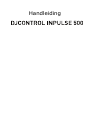 1
1
-
 2
2
-
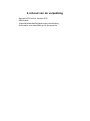 3
3
-
 4
4
-
 5
5
-
 6
6
-
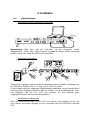 7
7
-
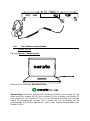 8
8
-
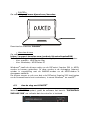 9
9
-
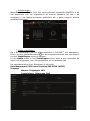 10
10
-
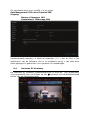 11
11
-
 12
12
-
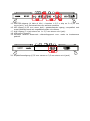 13
13
-
 14
14
-
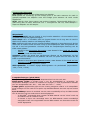 15
15
-
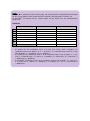 16
16
-
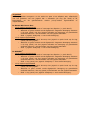 17
17
-
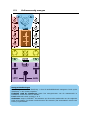 18
18
-
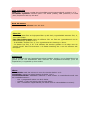 19
19
-
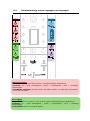 20
20
-
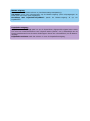 21
21
-
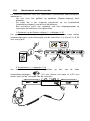 22
22
-
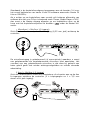 23
23
-
 24
24
-
 25
25
-
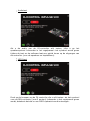 26
26
-
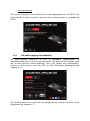 27
27
-
 28
28
-
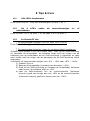 29
29
-
 30
30
-
 31
31
-
 32
32
-
 33
33
-
 34
34
Hercules DJControl Inpulse 500 Handleiding
- Type
- Handleiding
Gerelateerde papieren
-
Hercules DJControl Instinct de handleiding
-
Hercules DJConsole RMX2 Gebruikershandleiding
-
Hercules DJControl Inpulse 300 Handleiding
-
Hercules DjControl Glow de handleiding
-
Hercules DJ Control Inpulse 500 Handleiding
-
Hercules DjControl MP3 LE de handleiding
-
Hercules DJControl AIR de handleiding
-
Hercules DJControl Inpulse 200 Handleiding
-
Hercules DJSTARTER KIT de handleiding
-
Hercules DJ Console Series V9b Handleiding